
Если вам нужно установить фото для Ватсап или поменять старое на новое — это отлично, так как считается, что приятнее видеть (хотя бы на фото), с кем происходит ваше общение, поэтому ваши собеседники будут этому только рады. Кроме этого, наличие маленькой аватарки (уменьшенной копии фото профиля) в диалоге (в чате) вносит больше ясности и наглядности в беседу пользователей мессенджера.
Не забывайте, после установки аватарки также придется подбирать осмысленный статус, чтобы фото и текст гармонировали между собой.
Процесс внесения изменений на Андроиде
Как поменять фото в Whatsapp на телефоне под управлением Андроида? Для этого нужно:
1.Открыть Васап.
2.Зайти в настройки приложения.
3.Перейти в «Меню» (это три точки или три горизонтальные полосочки, расположенные обычно в углу экрана).
4.Войти в «Профиль».
5.Перед вами после этого будет старый вариант аватарки (фото на аву) или пустое место для фото. Чтобы его сменить, нажмите область аватара.
6.Теперь вы увидите, что сверху (обычно справа) появился значок карандаша, обозначающий кнопку редактирования. Зайдите по этой ссылке, нажав (тапнув) по этому значку.
7.На этом этапе у вас должно открыться окно выбора вариантов для вставки фото. Теперь, чтобы поставить аватар в вашем аккаунте, нужно выбрать один из возможных вариантов. Обычно предлагаются такие: из галереи (из папки на устройстве), из камеры (то есть вы можете сразу же сделать снимок с вашей фото-камеры или любого другого вида фото/видео камеры) либо удаление.
8.Если вы открыли папку (галерею) для выбора файла, найдите нужный объект (например, сделанную ранее вашу фотографию) и клацните (тапните) по ней, чтобы выбрать.
9.Теперь нужно сохранить изменения — добавленный аватар появится на своем месте.
Как быть с Айфоном?
Чтобы сменить аватару в Вацапе нужно (для ОС IOS):
1.Зайти в мессенджер.
2.Выбрать раздел «Настройки».
3.Далее перейти в «Профиль».
4.Под картинкой аватара есть слово «Правка». Нажмите на него.
5.В следующем окне нужно выбрать команду «Изменить».
6.Далее следует выбрать «Сделать снимок», если вы хотите сделать свежее свое селфи-фото, или «Выбрать фотографию», если в папках телефона есть уже снимок, который вы хотели бы поставить на аватарку для Whatsapp.
Как менять на компьютере
Чтобы установить новое фото для Ватсапа на компе, соблюдайте следующую последовательность действий:
1.Зайдите в программу на ноуте или на компьютере.
2.Нажмите на «Меню».
3.Выберите настройки.
4.Клацните по пункту «Профиль» – откроется окно с вашим старым аватаром.
5.Клацните по изображению ручки в правом нижнем углу экрана, чтобы войти в режим редактирования личного аватара.
6.В следующем окне откроется список того, откуда можно взять фото. Выберите «Галерея», «Импортировать файлы», «Import Windows Files»... (пункт может называться несколько иначе, но смысл остается тем же).
7.Найдите в новом окне среди папок компьютера то изображение, которое нужно, и выполните по нему двойной щелчок мышкой.
8.Сначала фотография должна быть вами тщательно отобрана (в ее названии не допускается содержание русских букв — только английские).
9.Нажмите «Открыть» после окончания отбора, а потом – «ОК».
Проблемы загрузки
Почему не загружается фото, если вы все делаете по инструкции? Причин может быть несколько:
- Закончился годовой бесплатный период использования программы и нужно заплатить доллар на следующий год.
- Проблемы с форматом фото — попробуйте пересохранить его в другом формате, предварительно открыв в редакторе изображений.
- Попробуйте решить проблему с сохранением фото в интернете в виде ссылки (или интернет-страницы), а потом загрузите вместо фото в профиле по той же инструкции.
- Ваша версия Вацапа устарела или работает с ошибками — попробуйте обновить мессенджер.
Чтобы поменять (установить) фото на аватарку в Вацапе на любом устройстве, нужно выполнить простые и понятные действия в определенной последовательности. Со смыслом будут ваши изображения или нет – вам решать. Удачного вам общения в Ватсапе!
Видео по теме:

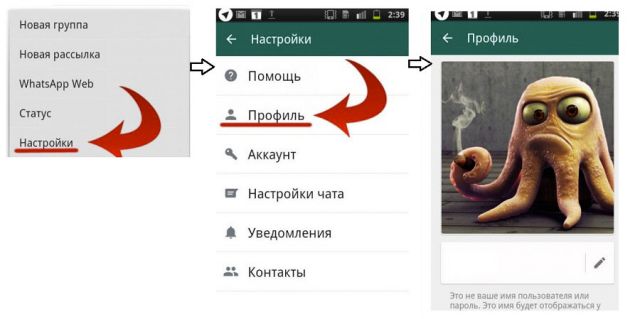
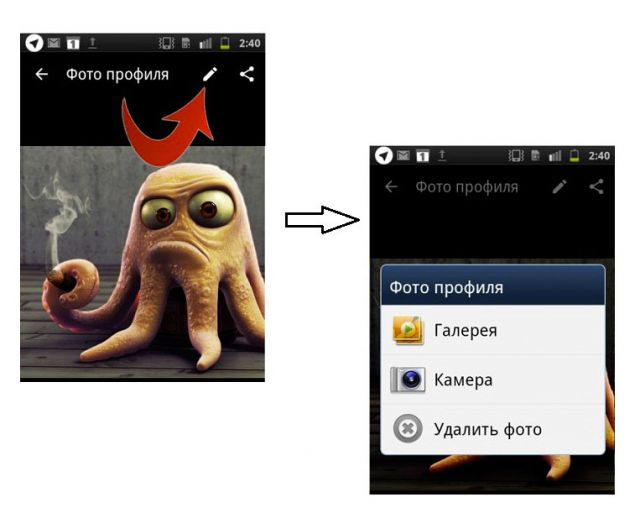
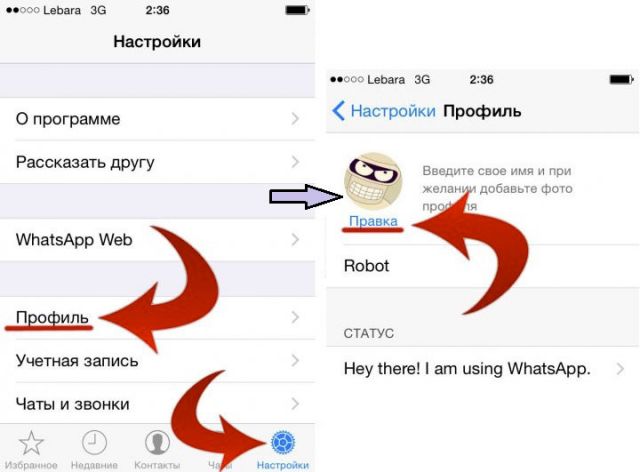
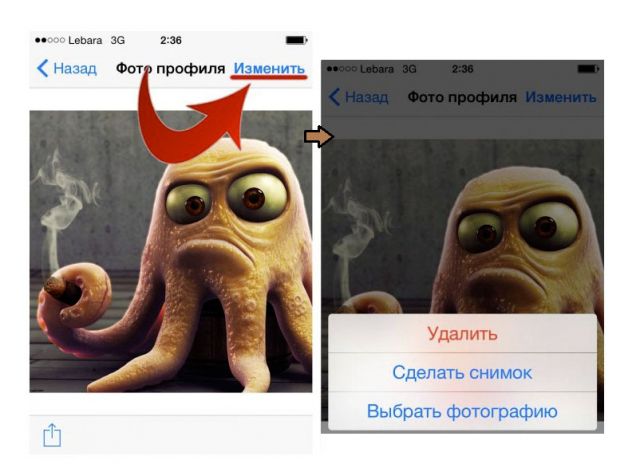
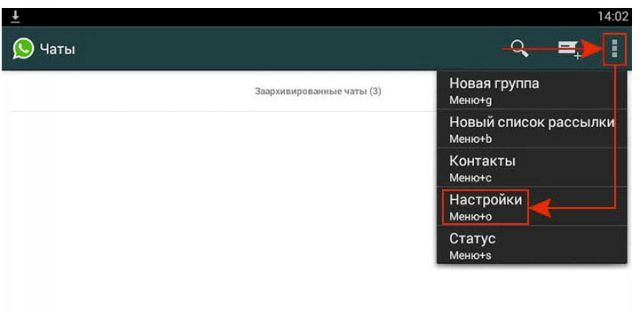
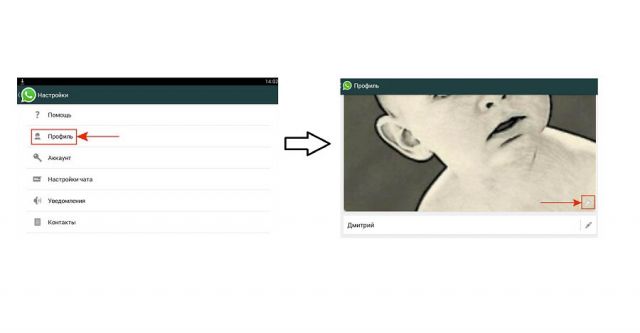
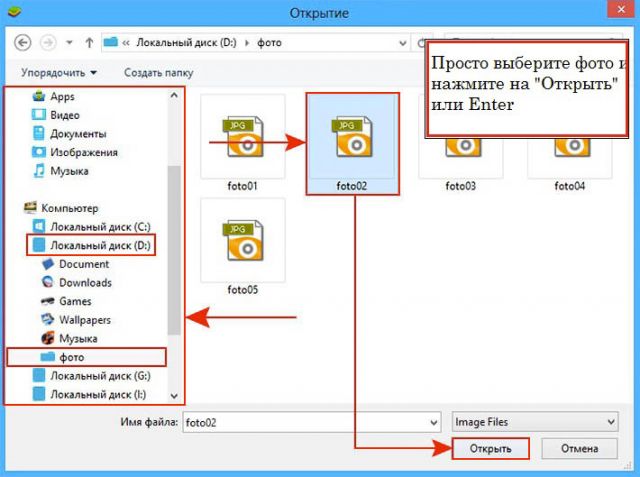
 Как обновить Вацап
Как обновить Вацап


Комментарии
Ау 22.08.17
А как уменьшать изображения для ватсаппа без обрезки?